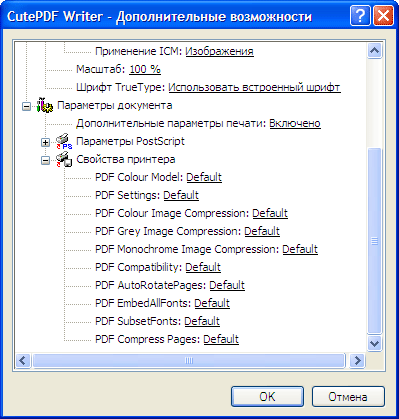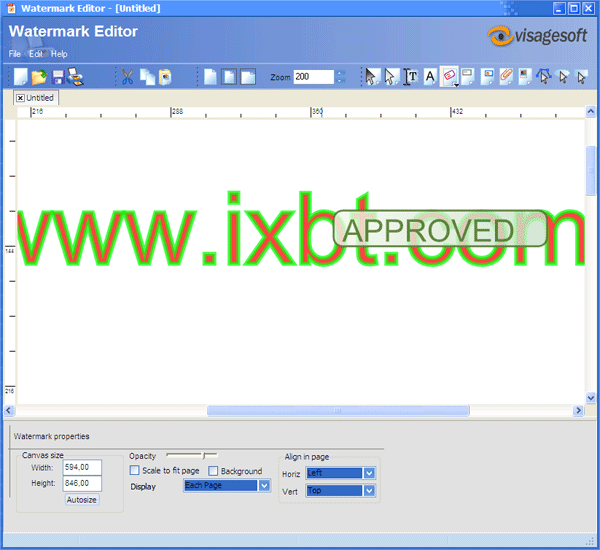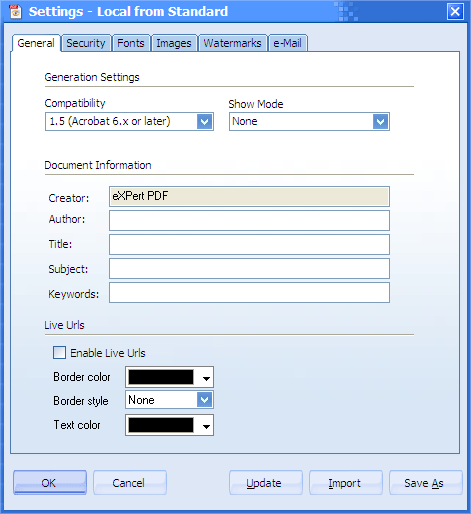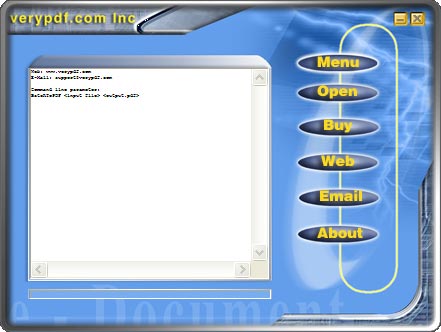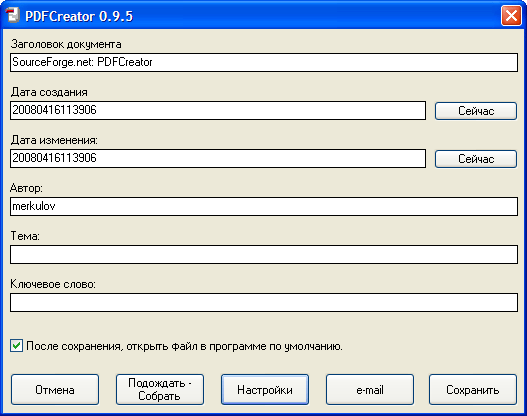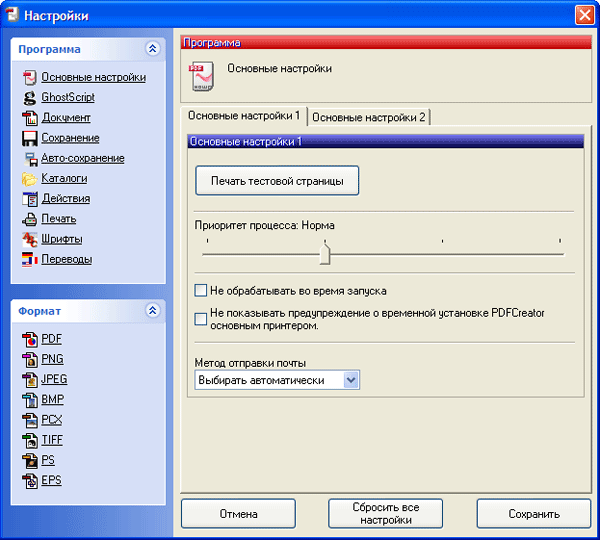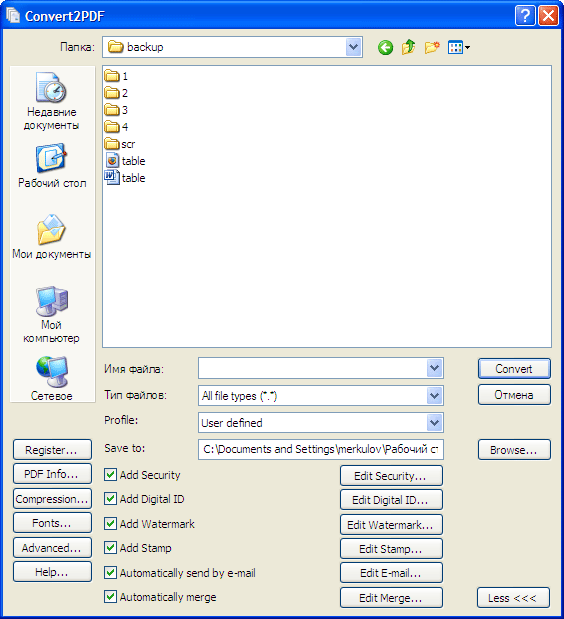что такое пдф принтер
Путеводитель по виртуальным принтерам для создания документов PDF. Часть 1.
Распространенная ситуация из нашей с вами повседневной жизни. Необходимо распечатать какой-либо документ, а принтера поблизости нет. Компьютер, где предстоит произвести печать, вполне возможно, не сможет корректно открыть ваш файл. Есть вероятность, собьется форматирование. Может быть, вовсе не окажется нужного приложения, способного понять тип вашего файла. Как следствие, перенос документов с одного компьютера на другой с целью просмотра и распечатки зачастую сопряжен с трудностями. Ситуация усугубляется с распространением открытых систем, которые зачастую не поддерживают закрытые стандарты популярных приложений Windows или делают это, мягко говоря, плохо.
Выход из этой ситуации есть, и он надо заметить, очень прост и элегантен. Необходимо установить программу, которая бы выдавала себя за принтер. Вы отправляете документ на печать, а специальное приложение принимает файл и сохраняет в формате PDF. Для наглядности, стоит привести пример из стандартной поставки Windows. Это принтер Image Writer. Он виртуален. Отправленные на него документы сохраняются в виде изображений. А в данной статье пойдет речь о программах, которые создают не картинки, а документы PDF. Adolix PDF Converter PRO v4.1
Adolix PDF Converter PRO предоставляет широкие сервисные возможности, связанные с созданием PDF через средства печати в приложениях Windows. Программа необычна тем, что ее настройки сосредоточены не в стандартных свойствах принтера, а внутри отдельного диалогового окна, которое вызывается автоматически после того, как стартует печать.
Поддерживается предварительный просмотр документов, что является первым плюсом. Вы можете масштабировать страницы, быстро переключаться на реальный размер, 1:1. Имеется возможность быстрого сохранения документа, просмотр в стандартном приложении системы (чаще всего Adobe Reader), отправка по электронной почте.
Проблем с кириллицей не наблюдается. Второй плюс заключается в том, что вы можете осуществлять поиск внутри текста, содержащего символы кириллицы.
Встроенный монитор печати позволяет организовывать очередь из документов. В каждом из них можно просмотреть список страниц. В правой части окна отображаются их миниатюры.
Имеется возможность разделения документов на части. Вы можете создавать отдельные файлы на каждую страницу или указывать диапазон страниц, который необходимо преобразовать в отдельный файл.
Страницы в документах можно поворачивать на 90, 180 и 270 градусов. Имеется возможность указания разрешения документа в DPI. Поддерживаются форматы PDF 1.2, PDF 1.3 и PDF 1.4.
Допускается ввод описаний документа, который заключается в указании заголовка, автора, темы и ключевых слов. Вы можете также шифровать PDF. Защита касается копирования текста и графики из документа, его печати, изменения и коррекции комментариев.
Настройки компрессии включают в себя сжатие цветных, черно-белых и монохромных картинок, их масштабирование (resample) с указанием метода. Сжимать можно и текстовые объекты. Отдельными опциями предлагается преобразовывать цветные изображения в их черно-белые аналоги, а также лишать цвета не только графику, но и текст, а также стилевое оформление документа.
Adolix PDF Converter PRO – качественный, добротный виртуальный принтер. Его можно назвать неким середнячком в плане функциональности, но надежность и безупречная работа с кириллицей являются, несомненно, существенными достоинствами.
Большинство виртуальных принтеров управляются через свойства печати. Это еще больше приближает создание PDF к физической распечатке документов. Но в этом правиле есть несколько исключений. Одно из них – это CoolPDF.
После установки виртуального принтера в системный лоток добавляется новый значок. Да и сама установка несколько отличается от привычного механизма. Обычно все делается молча, пользователь может и не заметить, что в системе появилось новое устройство. CoolPDF не столь скромен, как конкуренты. Вовремя установки появляется классическое всплывающее окно, о том появилось новое устройство. Вскоре система догадается, что это принтер, хоть и не настоящий.
Меню, вызываемое из системного лотка, позволяет управлять работой виртуального принтера. Вы можете менять качество создаваемого PDF. Оно не измеряется в каких-либо жестких единицах, оперируя сюжетными программами, как на фотокамерах.
Далее выбирается версия PDF. Поддерживается 1.2, 1.3 и 1.4, что позволяет без проблем открывать документы в Adobe Acrobat 3, 4 и 5. Разумеется, не будет проблем и в более поздних версиях.
Защита документа с помощью пароля осуществляется раздельно для пользователя и владельца. Вы можете запрещать печать, изменение содержимого, редактирование аннотаций. Блокируется также копирование или извлечение текста и графики из документа, заполнение форм, высококачественная печать. Разрешение документа может меняться от 72 до 4000 dpi.
Программа успешно справляется с кириллицей внутри текста. Однако поиск возможен только внутри латиницы.
Официальный сайт: www.cutepdf.com
Размер: 1574 КБ
Цена: бесплатный
Русский язык интерфейса: нет
Виртуальный принтер CutePDF Writer предназначен для создания документов PDF, которые могут быть прочитаны Adobe Reader 5.0 или более поздними версиями. Особенность работы программы заключается в том, что она требует установки дополнительного конвертора языка Postscript в PDF. На официальной странице проекта предлагается загрузить бесплатное приложение Ghostscript, распространяемое по лицензии GPL. Его размер, превышающий пять мегабайт, несколько девальвирует компактность дистрибутива самого виртуального принтера. Получатся, что для корректной работы всей системы требуется загрузить почти семь мегабайт кода и устанавливать два приложения. Впрочем, это сегодня уже выглядит как мелкие неудобства. Мегабайты в таких объемах, честно говоря, считать уже стыдно, а от пары лишних действий при инсталляции на руках не появится мозолей, у мыши не отвалятся кнопки.
Программа не имеет отдельного диалогового окна для настройки принтера. Вы вызываете стандартные свойства печати, затем ее дополнительные возможности. И уже там можно управлять некоторыми свойствами принтера. Поддерживается общее сжатие документов и компрессия картинок. Обеспечивается совместимость с PDF 1.2, 1.3 или 1.4. Имеется возможность автоматического поворота бумаги в зависимости от ориентации сторон исходного документа.
Программа работает очень быстро. При печати сложного документа с текстом, таблицами и диаграммами задержки практически не наблюдалось. Кириллица печатается корректно.
Стоит отметить, что на официальной странице проекта можно загрузить платный продукт CutePDF Professional. Он позволяет просматривать документы PDF перед их созданием, вставлять в них гиперссылки. Имеется также возможность изменения порядка страниц, поддерживается установка защиты и многое другое. Но CutePDF Professional не является виртуальным принтером.
Официальный сайт: www.dopdf.com
Размер: 1427 КБ
Цена: бесплатный
Русский язык интерфейса: есть
Основное достоинство doPDF заключается не в наличии каких-то сложных, оригинальных функций, а в качественной реализации базовых возможностей. Программа печатает в PDF. Не имеется проблем с кириллицей. Это касается не только ее отображения, но также и поиска текста. doPDF поддерживает двадцать языков мира. Аналогичный интернациональный набор присутствует и в списке локализаций.
Виртуальный принтер не использует промежуточное звено в виде Ghostscript. Вы можете менять разрешение документов, размер страниц. К сожалению, на официальной странице проекта не дается никакой информации по поводу совместимости документов, версий получаемых файлов PDF.
Программа бесплатна и не оставляет на документах никаких рекламных надписей.
eXPert PDF – программа для тех, кому необходима гибкость, тонкое управление процессом создания документов PDF. В отличие от большинства конкурентов, программа обладает не только собственными свойствами установленного принтера, а также обеспечивает гибкое управление печатью из отдельного рабочего окна.
При отправке документа на печать не нужно вызывать отдельно свойства принтера, хотя это особо не возбраняется, так как они представлены собственным диалоговым окном eXPert PDF. Однако разумней и проще сразу произвести печать, что передаст управление главному окну приложения.
Программа имеет встроенный монитор печати. Отправляемые документы по умолчанию собираются в очередь, печати не происходит вплоть до особых распоряжений пользователя. Информация о задачах (Jobs) включает в себя имя файла, количество страниц, размер в килобайтах, разрешение в DPI. Задачи можно перемещать внутри очереди, сохранять на жесткий диск в виде отдельных файлов. Присутствует и обратная операция загрузки. Помимо этого, вы можете производить экспорт задач. При этом на жестком диске создаются графические файлы. Программа поддерживается большое количество форматов изображений.
Поддерживается смена оформления диалоговых окон приложения. Для виртуального принтера это, наверное, не совсем актуально, ведь печать не спряжена с длительным любованием красотами интерфейса. И все же вы можете менять стили, которых предлагается шесть вариантов. Они все уникальны, не похожи друг на друга.
Вы также можете указывать папки, куда будут сохраняться задачи и PDF. Когда новый документ отправляется на печать, можно открыть окно его предварительного просмотра или заставить появиться значку приложения в системном локте.
Виртуальный принтер имеет одну уникальную возможность, связанную с поиском. Когда вы отправляете документ на печать, то происходит его индексирование. Программа запоминает некоторые его параметры, список которых указывается в настройках приложения. Далее, вы можете открыть специальное окно поиска и ввести там текстовый запрос. В качестве результата выводится список всех ранее распечатанных документов, где встречаются совпадения.
Предварительный просмотр документов очень примитивен. Вы можете лишь перелистывать страницы, не имея возможности даже приблизить их. Полноценный предварительный просмотр осуществляется в компоненте Editor, который позволяет редактировать PDF. Но это тема для отдельного разговора, для отдельной статьи. Здесь не рассматриваются редакторы PDF.
В состав продукта входит еще полноценный редактор водяных знаков. Это также чуть ли не нонсенс для виртуальных принтеров, поэтому о нем стоит поговорить более подробно.
Вы создаете документ, который имеет собственные размеры, не привязанные к габаритам PDF. Водяной знак может состоять из текста, штампов и изображений. В первом случае вводится текст, указывается размер шрифта. Масштабировать его мышью также можно, но это делается с помощью отдельного инструмента. Вы указываете расстояние между символами, между словами. Шрифт, используемый в надписи, можно внедрить в PDF. Далее, текст может обрамляться окантовкой. Вы указываете ее цвет и толщину. Поворот надписи отсутствует.
Второй элемент водяного знака представляет собой заранее подготовленную надпись, штамп. Они выводятся в скругленной рамочке, на цветном фоне. Текст можно редактировать. Некоторые надписи включают в себя переменные, например, автора документа. Имеется возможность управления прозрачностью штампов.
Помимо штампов, вы можете создавать водяные знаки в виде ссылок. Они могут вести в определенное место документа, открывать сайты, стартовать приложения. Допускается регулировка прозрачности, как и в случае со штампами.
Еще один вариант использования текста заключается в создании аннотаций к другим элементам водяного знака. Вы указываете объект, вводите текст описания. Затем он будет отображаться в виде облачка, как в комиксах.
В водяные знаки можно добавлять изображения, прозрачность которых, разумеется, можно регулировать. Вы также можете рисовать сложные фигуры из связанных между собой линий, а также создавать эллипсы и прямоугольники. Они могут заливаться произвольным цветом. Текстуры и градиенты не поддерживаются.
Перед созданием документа PDF можно скорректировать его свойства. Его осуществляется в специальном диалоговом окне, которое вызывается не из панели инструментов, чего стоило ожидать, а из главного меню модуля.
Совместимость документов простирается от PDF 1.3 до PDF 1.7. В качестве аннотации можно указывать автора, заголовок, тему и ключевые слова. Допускается обработка ссылок на web-сайты так, чтобы по ним можно было щелкать и в конечном документе.
Программа способна осуществлять шифрование тремя способами, каждый из которых имеет совместимость с более новыми версиями Adobe Reader. Список запретов традиционен – печать, изменения, копирование информации, корректировка аннотаций.
При внедрении шрифтов можно выбирать отдельные элементы общего списка. Имеется возможность сжатия картинок, указание их нового разрешения, метода масштабирования (resample).
В программу встроен редактор водяных знаков. Пришла пора применить их. Этим занимается менеджер водяных знаков. Вы выбираете предустановленные элементы или загружаете ранее приготовленные надписи или картинки. Остается лишь масштабировать их, правильно расположить на странице.
Вы можете сразу отправлять PDF по электронной почте. В настройках приложения указываются адреса отправителя и получателя, скрытые копии, тема и текст сообщения. Отдельно вводятся данные SMTP-сервера.
eXPert PDF предлагает огромное количество сервисных функций при подготовке документов PDF. В состав продукта входит даже полноценный редактор PDF, обзор которого стоит сделать в рамках другой статьи.
К содержанию Foxit PDF Creator 1.0
Компания Foxit Software предлагает богатый набор программного обеспечения для работы с документами PDF. В рамках данной статьи нас интересует Foxit PDF Creator, ее виртуальный принтер.
На сайте проекта говорится, что Foxit PDF Creator обладает особенными возможностями поиска текста в документах. Они заключаются в том, что можно искать в тексте любой кодировки. На практике проверить данный тезис не удалось, так как кириллица просто не показывалась, вместо нее отображались пробелы. Разумеется, не работал и поиск. С латиницей нет подобных проблем, она нормально показывается, поиск функционирует.
Некоторые виртуальные принтеры создают документы в два этапа. Сначала происходит печать в Postscript и лишь после этого файл преобразуется в PDF. Foxit PDF Creator напрямую создает PDF. Казалось, это должно увеличить скорость работы. Но нет, программа работает довольно медленно, уступая по скорости многим продуктам, рассмотренным в данной статье.
Имеется возможность выбора шрифтов, которые будут внедрены в конечный PDF. Это позволяет в некоторых ситуациях создавать более компактные файлы.
При создании документа выбирать версию PDF нельзя, но на официальной странице указано, что имеется совместимость с 1.7. Виртуальный принтер совместим с некоторыми специальными функциями Windows, например, прозрачностью, что позволяет более точно передавать форматирование и другие тонкости исходных документов.
Программа имеет собственное диалоговое окно настроек, что упрощает управление работой принтера. Из особенностей стоит отметить настройку правил сохранения файлов. Вы можете указать папку по умолчанию, а также общие правила именования документов.
К содержанию Nova PDF Professional 5.4
С одной стороны, Nova PDF Professional управляется как стандартный виртуальный принтер без каких-либо дополнительных диалоговых окон, утилит и прочего сервисного разнообразия. Однако программа обладает огромным потенциалом в области печати, имея множество опций, позволяя тонко управлять процессом создания PDF.
Подобно настоящему принтеру, вы можете указывать формат бумаги, задавать поля, выбирать разрешение печати. Гибкая работа с графикой позволяет выбирать баланс между объемом документа и его качеством. Вы можете сжимать цветные и черно-белые картинки в JPEG или в ZIP. Каждый из вариантов компрессии гибко настраивается. Можно выполнять масштабирование изображений (resize), при этом самостоятельно определяя его метод. Имеется возможность выбора шести вариантов сжатия (операция resample), которые отличаются качеством обработки текстур, резкостью конечного изображения. Вы можете также преобразовывать цветные картинки и текст в черно-белый режим. Это также позволяет сжимать документ.
Работа со встраиваемыми шрифтами также выполнена на высоком уровне. Вы можете не просто включать встраивание, но также указать группу шрифтов, которые должны быть встроены в любом случае, и шрифты, которых ни под каким видом нельзя пускать в документы PDF.
В качестве сведений можно указывать заголовок, тему, автора, ключевые слова. Строка издателя не меняется. Вы можете также менять параметры просмотра PDF. Указывается номер начальной страницы, правило вывода страниц, режим просмотра по умолчанию.
Шифрование позволяет защитить документ от несанкционированной печати, от редактирования, копирования текста и графики, аннотирования, заполнения форум. Вы также можете наложить запрет на печать в высоком разрешении, сборку документа, расширенное копирование текста и графики, расширенное заполнение форм. Используется два пароля – для читателя и для автора.
Ссылки в тексте могут автоматически выделяться. Вы можете присваивать им вызов файлов. Перед этим происходит проверка их наличия. Ссылки могут подчеркиваться, выделяться прямоугольником, раскрашиваться в любые цвета.
Вы можете добавлять в документы водяные знаки. Они могут представлять собой текст или картинки. Вы указываете их параметры, а также положение внутри документа.
Сохранение документов возможно и в автоматическом режиме. Имя файла и папка на жестком диске могут формироваться с помощью специального набора переменных. Например, можно указывать время сохранения документа, имя компьютера и многое другое. Кроме того, вы можете удалять пустые страницы, оптимизировать длину строк и многое другое. После окончания печати имеется возможность запуска любого приложения с пользовательскими ключами.
Распечатанные документы PDF можно отправлять по электронной почте. Используется клиент, установленный в системе по умолчанию. Однако есть выбор – можно указать любое другое приложение. Вы указываете параметры сервера SMTP, а также определяете оформление письма. Вложенные файлы можно архивировать.
Программа поддерживает смену профилей. Вы можете создавать несколько вариантов настроек принтера и быстро переключаться между ними.
Помимо Nova PDF Professional, на официальной странице проекта можно загрузить два более простых варианта приложения. Оба они также не бесплатны, и разница в цене не насколько существенна, чтобы дополнительно акцентировать на них ваше внимание. Все три программы неизменно обладают одним полезным свойством – грамотной поддержкой кириллицы, выражающейся не только в ее отображении на экране, но и в поиске текста.
Путеводитель по виртуальным принтерам для создания документов PDF. Часть 2.
Предыдущие части путеводителя
Официальный сайт: www.pdf995.com
Размер: 2593 КБ
Цена: бесплатный
Русский язык интерфейса: нет
Вторая особенность pdf995 – это корректное отображение кириллицы. Нельзя сказать, что это какое-то чудо и откровение – почти половина программ в данном путеводителе имеют делать то же самое. Однако, вспомнив о бесплатности, мы получаем весьма приятную смесь – простое приложение, умеющее создавать PDF с кириллицей, за которое не нужно платить деньги.
PDF Camp Pro работает как виртуальный принтер и управляется также, через свойства печати. Имеется поддержка всех документов, которые распечатываются из приложений Windows. Как и во многих подобных приложениях, вы можете выбирать размер страницы, указывать разрешение, ориентацию кадра. В документе можно сжимать как текст, так и графику. Поддерживается несколько вариантов формата PDF, добавление заголовка, темы, автора и ключевых слов.
Программа обладает возможностью пакетной печати. Вы указываете папку, куда необходимо сохранять файлы, после чего на печать можно отправлять сразу несколько документов.
Виртуальный принтер обладает интеграцией с почтовыми клиентами MS Outlook и Outlook Express. Она заключается в том, что программа автоматически создает письма с вложениями из файлов PDF, отправляя их по указанным адресам.
Внедрение шрифтов может происходить по нескольким правилам. Во-первых, есть выбор. Если есть желание, пожалуйста, ищите нужные шрифты, внедряйте. Но, кроме этого, есть возможность автоматического внедрения 14 базовых шрифтов, а также всех шрифтов, установленных в системе, кроме указанной ранее базы.
Официально объявлена совместимость с азиатскими символами, и ничего не сказано про кириллицу. К сожалению, распечатка тестовых страниц дала отрицательный результат.
Защита документа осуществляется с помощью пароля и шифрования. Ограничения доступа касаются печати, изменения, а также извлечения содержимого.
Программа обладает возможностью обнаружения ссылок на web-сайты в исходных документах. При печати в PDF они корректно преобразовываются. Вы может настраивать их внешний вид – стиль подчеркивания, цвет, толщину и многое другое.
Имеется поддержка слияния нескольких документов. При печати можно добавлять новые страницы в начало или в конец другого файла PDF.
Поддерживается компрессия. Вы можете сжимать текст, элементы оформления, изображения. Картинки можно масштабировать для экономии места.
Допускается фоновая отправка электронных писем при печати. В настройках вводится адрес отправителя и получателя. Можно добавить копии, в том числе скрытые. Далее указывается тема и текст сообщения. Остается ввести данные SMTP сервера. После этого отправка сообщений возможна в фоновом режиме.
В состав PDF Camp Pro входит маленькая, очень простая утилита Batch to PDF. Она выполняет лишь одну функцию – позволяет открывать сразу несколько документов и в пакетном режиме отправлять их на печать. Поддерживается огромное количество типов документов, в первую очередь, весь набор MS Office, HTML, RTF, простой текст и многое другое.
Официальный сайт: www.pdfforge.org
Размер: 15522 КБ
Цена: бесплатный
Русский язык интерфейса: есть
В отличие от большинства виртуальных принтеров, возможности PDF Creator не ограничиваются появлением нового значка в диалоговом окне «Принтеры и факсы», и настройками с парой-тройкой вкладок, опции в которых, по большому счету, идентичны во многих приложениях. С помощью PDF Creator можно гибко настроить процесс печати, добавить сервисные возможности в Internet Explorer и в контекстное меню Проводника, а также многое другое.
Виртуальный принтер работает в два этапа. Сначала создается документ Postscript. Он посылается в очередь печати, которая обслуживается собственным монитором. Оттуда уже происходит печать в PDF, в графические изображения, автоматическая рассылка документов по электронной почте. Теперь более подробно, по порядку рассмотрим возможности приложения.
После того, как документ отправлен на печать с использованием виртуального принтера, открывается диалоговое окно PDF Creator. Его можно отключить в настройках приложения, указав использовать опции по умолчанию. Однако, если ничего не трогать, то перед печатью предстоит указать несколько параметров.
Вводится заголовок документа, даты его создания и последнего изменения. C помощью отдельных кнопок можно сразу указать текущее время и дату. Далее вводится имя автора, которое по умолчанию берется из системных настроек. Вручную предстоит добавить тему документа и ключевые слова. После окончания оформления печати можно отправить документ в очередь на виртуальный принтер, просто сохранить файл Postscript, а также отправить PDF по электронной почте.
Монитор печати PDF позволяет организовывать очередь из документов. Он не случайно включен в состав описываемого программного продукта. Дело в том, на официальной странице проекта можно загрузить серверную версию виртуального принтера. А здесь уже монитор жизненно необходим. По всей видимости, разработчики решили оставить данный компонент в локальной версии, за что им спасибо. Хуже работать программа не стала, а дополнительные сервисные возможности никому не помешают, тем более, никто не заставляет ими пользоваться. Они не усложняют работу.
Монитор позволяет собирать документы в режиме ожидания, отправлять на печать отдельные файлы, а также все сразу. Имеется возможность отправки документов по электронной почте. Достаточно ввести адрес в специальной панели, которая по умолчанию скрыта. Все операции, связанные с монитором, заносятся в журнал.
Программа имеет собственное окно настроек, не связанное со свойствами принтера. Вы можете добавлять интеграцию с Проводником. В контекстном меню появляется новый пункт, позволяющий быстро отправлять на печать в PDF или графические форматы текущий файл или целую группу. Вы можете распечатывать пробные страницы, указывать приоритет процесса виртуального принтера.
На первом этапе работы принтера создается документ Postscript. В состав продукта входит GPL Ghostscript. Настройки приложения позволяют использовать другой модуль, а также указывать параметры его работы, ключи.
Следующая группа опций позволяет указывать автора по умолчанию, используя для этого большое количество встроенных переменных Windows. Например, можно применять имя компьютера, добавлять счетчики. Далее указывается дата и время по умолчанию (текущая или любая другая), а также размер бумаги, например, A4.
Как надо сохранять документ? Сначала вы определяете имя файла. Оно состоит из двух частей. Вы вводите приставку из списка переменных, которая завершается текстовой строкой, вводимой вручную. Далее указывается формат документов, который будет использоваться при печати по умолчанию. Предлагается PDF (стандарт), PNG, JPEG, BMP, PCX, TIFF, PS и EPS.
Вы можете настроить автоматическое сохранение документов, и тогда при печати не будет задаваться дополнительных вопросов. Сначала указывается формат сохраняемых документов. Выбор аналогичен предыдущему списку. Далее определяется имя файла по той же схеме «приставка плюс пользовательская строка», а также указывается папка, куда будут помещаться файлы. Имеется возможность отправки документа по электронной почте, а также его автоматическое открытие в программе, установленной в системе по умолчанию.
Настройки виртуального принтера позволяют выполнять произвольные команды до печати и после нее. В качестве них могут выступать различные сценарии и запуск исполняемых файлов. Во втором случае можно указывать параметры запуска, выбирать стиль окна (нормальное/минимизированное, с фокусом и т.д.).
Несмотря на то, что в рамках данной статьи мы учимся виртуализации печати, возможно, вам понадобится создать бумажную копию документа PDF. Программа позволяет автоматически отправлять PDF на любой другой принтер, установленный в системе. Имеется возможность вывода дополнительного диалогового окна со свойствами принтера или параметрами печати.
Каждый формат конечный документов имеет собственный набор настроек. Нас, в первую очередь, интересует PDF. Вы можете выбирать совместимость с Adobe Acrobat 3.0, 4.0 и 5.0. Можно включать автоматический поворот страниц, указывать разрешение документа. Сжатие задается раздельно для цветных и черно-белых изображений. Можно использовать различные варианты степеней качества JPEG или ZIP. Картинкам можно давать разрешение, отличное от оригинала, уменьшая размеры. Одноцветные изображения сжимаются с помощью CCITT сжатия факсов.
Вы можете указывать цветовую схему документов. Ей может быть CMYK, RGB или оттенки серого цвета.
Шифрование документов возможно с помощью модулей Ghostscript или PDFEnc. Поддерживаются ключи 40 бит и 128 бит. Во втором случае документ можно будет открыть только в Adobe Acrobat 5.0 или выше. На документ ставится пароль. В этом случае чтение доступно только после его ввода. Запрет, при необходимости, может касаться печати документа, копирования его содержимого, изменений содержимого и комментариев. При установке 128 бит ключа возможно использование низкого разрешения при печати, заполнение полей форм, изменение атрибутов.
Вместе с установкой виртуального принтера вы можете добавить панели для браузеров Internet Explorer и Mozilla Firefox. Основное их назначение – быстрая печать web-страниц. Кроме того, панели могут выполнять функции счетчика всплывающих окон и имеют поисковую строку. Поиск осуществляется через собственный сервис разработчика.
PDF Creator предлагает широкий набор сервисных возможностей при создании документов PDF, и за все это не нужно отдавать деньги. Это наглядный пример того, что бесплатное приложение может заметно опережать по функциональности и надежности платного конкурента.
К содержанию pdfFactory Pro 3.30
pdfFactory Pro, в целом, представляет собой классический виртуальный принтер. Лишь одна особенность сразу выделяет его из однородной массы схожих приложений. Программа поддерживает предварительный просмотр документов. Он выполнен очень удобно. Вы можете масштабировать страницы, устанавливать на них закладки, вставлять при необходимости пустые листы. Вторая особенность заключается в добавлении водяных знаков. Выбор готовых элементов велик. Здесь и различные пометки о конфиденциальности, колонтитулы и многое другое. Присутствует и целый их редактор. Вы можете вводить текст, менять шрифт, стиль, указывать его положение на документе.
При внедрении шрифтов можно выбирать отдельные элементы из общего списка. Ввод информации о документе включает в себя не только классические поля – заголовок, тема, автор и ключевые слова. Вы также можете указывать ориентацию страниц, оформлять боковую панель, вводить увеличение по умолчанию, оформлять заголовок окна. Документ может открываться с определенной страницы.
Управление безопасностью включает в себя запрет на копирование текста и графики, печать документа, его изменение, корректировку комментариев. Виртуальный принтер обнаруживает ссылки в документе. Вы можете управлять их внешним видом – стилем шрифта, бордюрами.
Программа поддерживает работу с закладками. Сначала вы создаете их список. Затем, в Acrobat Reader можно будет осуществлять быструю навигацию по документу.
Настройки принтера позволяют указывать папку по умолчанию для сохранения документов, правило именования файлов. Вы можете создавать несколько виртуальных принтеров в системе. Кроме того, можно автоматически отправлять PDF на печать, используя физический принтер.
Преимущества pdfFactory Pro заключаются в возможности предварительного просмотра документов, в качественной поддержке кириллицы. На официальной странице проекта можно загрузить более простую версию приложения, имеющую цену вдвое ниже, чем у рассмотренного продукта.
PDF Generator является классическим виртуальным принтером, обладающим лишь основными возможностями. Программа вызывает себя только из настроек печати Alien Tools PDF Generator. Отдельного рабочего окна, которое можно бы вызвать, например, из стартового меню, нет.
Параметры страницы позволяют указывать ее стандарт. По умолчанию используется лист бумаги А4. Имеется возможность ручного ввода размеров, а также указание единиц измерения. Вы можете также указывать разрешение графики, используемое в документах, а также ее масштаб.
Программа поддерживает внедрение шрифтов в документы. Настройки принтера позволяют работать с их списком. В левой колонке показан полный список шрифтов, а в правой – внедренные элементы. По умолчанию второй список пуст. Вы можете добавлять туда любые установленные шрифты.
Следующая группа опций позволяет выбирать версию PDF (1.3 или 1.4), указывать заголовок документа, его тему, автора, ключевые слова. Имеется также возможность добавления фоновой картинки.
Вы можете шифровать документы, ограничивая, тем самым, к ним доступ. Запрет касается печати, изменения, копирования содержимого, заполнения комментариев и форм ввода.
Кириллица в документ отображается непечатными символами. Незарегистрированная версия приложения добавляет в нижнюю часть страницы строку с напоминанием о покупке продукта.
Print2PDF является классическим виртуальным принтером PDF, обладая одной особенностью – вы можете вызывать настройки сохранения документов не только во время печати, но и как отдельное окно. Кроме того, программа поддерживает стандартное преобразование форматов документов, работая не как принтер, а просто, в качестве обычной утилиты.
Перед использованием программы в качестве принтера разумней произвести начальное ее конфигурирование. Во-первых, вы можете указать, в каком виде откроется окно сохранения документа. Вы можете скрывать большинство тонких опций или, напротив, давать доступ к любым настройкам. Программа позволяет использовать профили. Они напоминают сюжетные настройки. Например, один профиль позволяет осуществлять высококачественную печать, другой делает акцент на конфиденциальность, третий – на малый размер документа.
Настройки безопасности включают в себя указание паролей для чтения и редактирования документов, а также запрещают печать, изменение, извлечение и добавление аннотаций в документ.
В документы можно добавлять цифровую подпись. Она требует дополнительного сертификата. Вы указываете причину добавления подписи, размер ее изображения (если необходимо осуществлять показ), положение на странице.
Похожие настройки и у водяных знаков. Они представляют собой текст. Вы указываете степень ее прозрачности, вводите текст, определяете его направление.
Отдельным меню реализована поддержка наложения штампов. По сути, это тот же водяной знак, только представляющий собой не текст, а картинку. Вы указываете ее положение на странице, размер, прозрачность.
Изображения в PDF могут сжиматься с помощью JPEG или ZIP. Выборочного внедрения шрифтов нет, но имеется несколько вариантов политики работы с ними. Вы можете также вводить четыре классических поля аннотации.
Дополнительные опции позволяют указывать версию PDF, разрешение печати, цвет или черно-белый режим, ссылки, закладки.
Программа позволяет также выполнять преобразование документов, минуя печать. Вы указываете исходный файл, выбираете профиль виртуального принтера. Далее следует повторение основных опций приложения, которые можно менять как в случае с традиционным алгоритмом применения приложения. Print2PDF может работать как виртуальный принтер и как утилита для конвертирования документов.
К содержанию ReaSoft PDF Printer 3.5
В отличие от большинства виртуальных принтеров, настройки ReaSoft PDF Printer вызываются не как свойства печати. Работа с приложением несколько отличается от привычного по другим участникам путеводителя алгоритма.
Первоначальная настройка принтера осуществляется с помощью специального мастера. Основное его назначение заключается в управлении автоматическим сохранением документов. Вы можете указать папку по умолчанию, куда будут складываться файлы, а также отключить показ окна со свойствами принтера. Имя PDF всегда идентично имени исходного файла или, например, заголовка web-страницы, если речь идет о HTML.
При печати документа нет смысла вызывать свойства принтера, а лучше сразу осуществить действие. Управление передается ReaSoft PDF Printer, и открывается диалоговое окно, напоминающее иллюстрацию, которую можно увидеть чуть выше. Осуществляется предварительный просмотр документа. Вы можете поворачивать страницы, вставлять пустые листы, удалять их. Левая боковая панель осуществляет просмотр структуры документа, а также позволяет добавлять в PDF закладки.
Имеется возможность ввода описаний, внедрения шрифтов (выбора нет), компрессии (настроек нет). Вы можете также заставить приложение просмотра PDF разворачиваться сразу на весь экран, настраивать раскладку страниц, колонок. Кроме того, допускается скрытие главного меню (например, у Adobe Reader), панели инструментов, управляющих элементов заголовка окна.
Виртуальный принтер позволяет наносить на документы водяные знаки. Для них указывается позиция, текст, стиль, цвет и многое другое. Кроме того, вы можете добавлять несколько типов колонтитулов.
Поддерживается шифрование. Помимо стандартных 40 бит и 128 бит ключей, вы можете использовать метод HighEx, который максимально безопасен, но понимается лишь последними версиями Adobe Reader. Варианты защиты традиционны – печать, редактирование, копирование содержимого, добавление аннотаций.
ReaSoft PDF Printer позволяет не просто печатать документы, но также сразу отправлять их по электронной почте, а также выполнять слияние с другими PDF.